코일을 작성하려면
코일 피쳐를 사용하여 원통에 압축 스프링 또는 스레드를 만듭니다.
새로운 기능: 2024.2
코일 명령은 특성 패널을 사용하여 피쳐를 정의합니다. Inventor 특성 패널에 익숙하지 않은 경우 특성 패널 정보를 참고하십시오.
워크플로우, 동작 및 고급 옵션(예: 패널 메뉴 및 고급 설정)에 대해 알아봅니다. 특성 패널의 맨 위에서 맨 아래로 작업하므로 섹션에서 선택한 항목을 잘 기억하고 다음 섹션에 있는 옵션을 결정하십시오.
일반적으로 사용되는 코일 피쳐에 대해 사전 설정을 작성할 수 있습니다. 사전 설정에 대해 자세히 알아보려면 사전 설정을 사용하려면을 참고하십시오.
스프링 작성 프로세스와 스레드 작성 프로세스는 서로 다릅니다. 두 프로세스는 다음 작업 설명에서 고려됩니다.
코일 스프링 작성
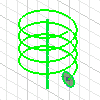
3D 모형 탭
 작성 패널
작성 패널  코일
코일  을 클릭합니다.
을 클릭합니다.기존 스케치 없음
스케치를 위한 부품 면 또는 작업 평면을 선택합니다.
참고: 부품이 새 부품인 경우 Inventor에서 기본 작업 평면이 표시됩니다. 스케치에 사용할 작업 평면을 하나 선택하거나 작업 평면을 새로 작성합니다.코일 피쳐의 횡단면을 나타내는 프로파일을 스케치합니다.
선 명령 또는 작업축 명령을 사용하여 코일의 회전축을 작성합니다. 원점 축 중 하나를 사용할 수도 있습니다. 어느 방향도 상관 없지만 프로파일을 교차할 수는 없습니다.
리본에서 스케치 마무리를 클릭합니다. 코일 특성 패널이 표시됩니다.
기존 스케치 있음
참고: 스케치에 코일 횡단면과 회전축을 나타내는 프로파일이 있어야 합니다. 선 또는 작업축을 사용합니다.- 스케치가 하나 있으면 프로파일이 자동으로 선택됩니다. 또한 스케치에 중심선 스타일
 로 설정된 선이 하나 포함되어 있는 경우 이 선이 축으로 선택되며 코일 미리보기가 표시됩니다. 그렇지 않으면 축으로 사용할 선을 선택해야 합니다.
로 설정된 선이 하나 포함되어 있는 경우 이 선이 축으로 선택되며 코일 미리보기가 표시됩니다. 그렇지 않으면 축으로 사용할 선을 선택해야 합니다. - 보이는 스케치가 여러 개 있으면 적절한 스케치를 선택하라는 프롬프트가 표시됩니다.
- 스케치가 하나 있으면 프로파일이 자동으로 선택됩니다. 또한 스케치에 중심선 스타일
코일 특성 패널에서 출력 유형을 지정합니다.
 솔리드. 열리거나 닫힌 단면으로부터 솔리드 피쳐를 작성합니다.
솔리드. 열리거나 닫힌 단면으로부터 솔리드 피쳐를 작성합니다. 곡면. 열리거나 닫힌 단면으로부터 곡면 피쳐를 작성합니다. 다른 피쳐를 종료하는 구성 곡면 또는 분할 부품을 작성하는 분할 도구로 사용될 수 있습니다.
곡면. 열리거나 닫힌 단면으로부터 곡면 피쳐를 작성합니다. 다른 피쳐를 종료하는 구성 곡면 또는 분할 부품을 작성하는 분할 도구로 사용될 수 있습니다.
입력 형상에서 코일 피쳐 횡단면을 나타내는 프로파일을 선택합니다. 위의 내용을 기준으로 프로파일이 이미 선택되어 있을 수 있습니다.
프로파일. 하나 이상의 프로파일을 선택하여 코일 본체를 작성합니다.
축. 회전축을 클릭합니다. 반전 옵션을 사용하여 피쳐의 방향을 반전할 수 있습니다.
참고: 반전 옵션은 축 방향을 반전합니다. 필요한 경우 회전을 사용하여 피쳐를 조정합니다.동작에서 표시되는 필드에 대한 매개변수를 지정합니다. 여기에는 다음이 포함될 수 있습니다.
- 메서드: 상하 회전 및 회전, 회전 및 높이 또는 상하 회전 및 높이 중에서 선택합니다.
- 상하 회전: 나선의 각 회전에 대한 높이 증가를 지정합니다.
- 회전: 코일의 회전 수를 지정합니다. 0보다는 커야 하지만 소수(예: 1.5 회전)를 포함할 수 있습니다. 회전 수에는 지정한 끝 조건 포함됩니다.
- 높이: 프로파일의 시작 부분 중심에서부터 끝 부분 중심까지의 코일의 높이를 지정합니다.
- 테이퍼: 테이퍼 각도를 지정합니다. 필요한 경우 스파이럴을 제외하고 모든 코일 유형에 지정합니다.
회전
 좌측면
좌측면 우측면
우측면
시작 변환 방법 및 각도를 선택합니다.
참고: 코일에 자연스러운 끝이 있고 변환이 없도록 하려면 시작 닫기와 끝 닫기를 선택취소합니다.- 시작 닫기. 시작 끝 유형을 지정합니다.
- 플랫 각도. 코일의 피치에서 변이를 작성합니다. 예를 들어, 플랫 곡면에 똑바로 세우려면 변환 각도를 입력한 다음 플랫 각도(최대 360도)를 입력합니다.
- 변환 각도. 코일이 시작 변환을 이루는 거리(각도)입니다(일반적으로 한 회전 미만). 이 예제에서는 일반 끝이 있는 맨 위와 1/4 변이(90도)가 있고 플랫 각도가 없는 맨 아래 끝을 보여 줍니다.

- 끝 닫기
- 플랫 각도. 피치(플랫) 없이 변이한 다음 코일이 확장되는 각도 단위의 거리입니다. 회전된 코일의 끝에서 평평한 끝까지의 변이를 제공합니다. 이 예제는 앞의 변이 각도를 사용한 동일한 코일을 보여주지만 1/2 회전(180도) 플랫 각도가 지정되었습니다.

- 변환 각도. 코일이 끝 변환을 이루는 거리(각도)(일반적으로 한 회전 미만).
- 플랫 각도. 피치(플랫) 없이 변이한 다음 코일이 확장되는 각도 단위의 거리입니다. 회전된 코일의 끝에서 평평한 끝까지의 변이를 제공합니다. 이 예제는 앞의 변이 각도를 사용한 동일한 코일을 보여주지만 1/2 회전(180도) 플랫 각도가 지정되었습니다.
- 시작 닫기. 시작 끝 유형을 지정합니다.
출력을 지정합니다. 기준 피쳐의 경우 해당되는 선택 항목인 접합만 있으므로 출력 매개변수는 표시되지 않습니다. 모형에 본체가 하나 이상 있는 경우 필요에 따라 접합, 잘라내기, 교차 또는 새 솔리드 작성 옵션을 선택할 수 있습니다.
부울
 접합. 로프트 피쳐로 작성된 체적을 다른 피쳐 또는 본체에 추가합니다.
접합. 로프트 피쳐로 작성된 체적을 다른 피쳐 또는 본체에 추가합니다. 절단. 로프트 피쳐로 작성된 체적을 다른 피쳐 또는 본체에서 제거합니다.
절단. 로프트 피쳐로 작성된 체적을 다른 피쳐 또는 본체에서 제거합니다. 교차. 로프트 피쳐와 다른 피쳐의 공유 체적으로부터 피쳐를 작성합니다. 공유된 체적에 포함되지 않은 재질을 삭제합니다.
교차. 로프트 피쳐와 다른 피쳐의 공유 체적으로부터 피쳐를 작성합니다. 공유된 체적에 포함되지 않은 재질을 삭제합니다. 새 솔리드. 솔리드 본체를 작성합니다. 부품 파일의 첫 번째 솔리드 피쳐가 로프트인 경우 이 옵션만 제공됩니다. 기존 솔리드 본체에 더하여 부품 파일에 본체를 작성하려면 선택합니다. 각 본체는 다른 본체와 개별적인 독립 피쳐 집합입니다. 본체는 다른 본체와 피쳐를 공유할 수 있습니다. 필요한 경우 본체의 이름을 바꿉니다.
새 솔리드. 솔리드 본체를 작성합니다. 부품 파일의 첫 번째 솔리드 피쳐가 로프트인 경우 이 옵션만 제공됩니다. 기존 솔리드 본체에 더하여 부품 파일에 본체를 작성하려면 선택합니다. 각 본체는 다른 본체와 개별적인 독립 피쳐 집합입니다. 본체는 다른 본체와 피쳐를 공유할 수 있습니다. 필요한 경우 본체의 이름을 바꿉니다.
솔리드
- 솔리드 본체가 여러 개 있는 경우 솔리드 선택자를 클릭하고 포함된 본체를 선택합니다.
확인 또는 적용
 을 클릭하여 추가 코일 피쳐를 계속 작성합니다.참고: 고급 설정 옵션 ( + )에서 스케치를 보이도록 유지를 사용하여 추가 코일 피쳐에 대해 경로 스케치를 계속 사용합니다.
을 클릭하여 추가 코일 피쳐를 계속 작성합니다.참고: 고급 설정 옵션 ( + )에서 스케치를 보이도록 유지를 사용하여 추가 코일 피쳐에 대해 경로 스케치를 계속 사용합니다.
원통에 스레드 작성

스레드를 작성하려면 먼저 스레드 프로파일을 배치할 원통, 작업 평면 및 작업축을 작성한 다음 스레드에 대한 프로파일을 작성하여 배치하고 마지막으로 스레드를 절단합니다.
원통 및 작업 피쳐를 작성하여 스레드를 배치합니다. 원통 끝에 수직인 원통 중심에 작업 피쳐를 배치합니다.
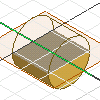
- 스케치 탭의 명령을 사용하여 프로파일을 작성합니다.
- 3D 모형 탭의 작성 패널에서 돌출
 을 클릭하여 프로파일을 원통으로 돌출시킵니다.
을 클릭하여 프로파일을 원통으로 돌출시킵니다. - 검색기에서 원점 아이콘을 클릭하고 기본 작업 평면을 선택한 다음 마우스 오른쪽 버튼으로 클릭하고 표시를 클릭합니다.
스레드에 대한 프로파일을 작성하고 배치합니다. 원통 끝과 직각인 작업 평면에 스케치 평면을 작성합니다.
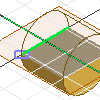
- 스레드 프로파일을 스케치합니다.
- 원통의 윤곽선, 원통의 맨 위와 맨 아래 모서리, 스케치 평면용 작업축을 투영합니다.
- 원통을 기준으로 프로파일 쉐이프를 배치하려면 프로파일 쉐이프를 구속하고 치수를 추가합니다. 일반적으로 프로파일은 원통의 끝에서 간격이 띄워지므로 스레드는 원통의 맨 위에 정확히 배치됩니다.
스레드를 작성합니다. 시작하려면 코일 피쳐의 교차 단면을 나타내는 프로파일을 스케치합니다. 그런 다음 선 명령 또는 작업축 명령을 사용하여 코일의 회전축을 작성합니다.
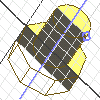
- 3D 모형 탭
 작성 패널
작성 패널  코일
코일  을 클릭합니다.
을 클릭합니다. - 입력 형상에 대해 프로파일 및 회전축을 지정합니다.
- 동작: 메서드와 해당 매개변수, 회전 및 끝 처리를 지정합니다.
- 출력 > 부울에서 잘라내기를 선택합니다.
- 코일 작성을 계속하려면 확인 또는 적용을 클릭합니다.
- 3D 모형 탭